Sangat mengecewakan untuk mengalami ranap Fenris yang tidak berkesudahan, mesej ralat skrin biru atau terhenti, anda tidak bersendirian, ramai pemain menghadapi isu yang sama dan terdapat beberapa pembetulan yang berkesan untuk mereka.
Bagaimana untuk membaiki Diablo 4 ranap pada PC
Untuk pengguna PC, pastikan komputer anda memenuhi keperluan sistem minimum Diablo 4 dan kemudian cuba pembaikan berikut yang telah membantu ramai pemain menyelesaikan masalah mereka. Anda tidak perlu mencuba kesemuanya; teruskan ke bawah senarai sehingga anda menemui senarai yang sesuai untuk anda.
- Tingkatkan pemacu anda
- Kemas kini pengawal
- Tukar tetapan permainan
- Alih keluar overclocking
- Tutup atau nyahpasang apl konflik
- Kemas kini sistem pengendalian
- Membaiki fail sistem
Betulkan 1 – Tingkatkan pemacu anda
Mengemas kini pemandu anda ialah pilihan utama untuk masalah ranap. Pengilang mengeluarkan pemacu baharu untuk mengekalkan kad grafik, mempercepatkan PC anda dan meningkatkan prestasi komputer. Pengeluar besar seperti AMD dan NVIDIA kadangkala mengeluarkan pemacu baharu untuk permainan tertentu. Walau bagaimanapun, sistem Windows tidak selalu memberikan anda versi terkini, dengan pemacu yang lapuk atau salah, anda mungkin menghadapi masalah seperti ranap permainan, pembekuan, ketinggalan dan banyak lagi.
Terdapat dua cara anda boleh mengemas kini pemacu anda: secara manual dan automatik.
Pilihan 1 - Muat turun dan pasang pemacu secara manual
laman web rasmi pengilang ( AMD atau NVIDIA ) mengeluarkan pemacu baharu secara tetap, anda perlu mencari pemacu yang betul-betul sesuai yang sesuai dengan sistem pengendalian khusus anda dalam talian, kemudian muat turun dan pasangnya langkah demi langkah.
Pilihan 2 – Kemas kini pemacu secara automatik
Jika anda tidak mempunyai masa atau kesabaran untuk mengemas kini pemacu grafik anda secara manual, anda boleh melakukannya secara automatik Pemandu Mudah . Driver Easy secara automatik akan mengenali sistem anda dan mencari pemacu yang betul untuknya. Anda tidak perlu mengetahui dengan tepat sistem yang dijalankan oleh komputer anda, anda tidak perlu mengambil risiko memuat turun dan memasang pemacu yang salah, dan anda tidak perlu risau tentang membuat kesilapan semasa memasang.
Anda boleh mengemas kini pemacu anda secara automatik dengan sama ada PERCUMA atau Pro versi Pemandu Mudah. Tetapi dengan versi Pro ia hanya memerlukan 2 klik (dan anda mendapat sokongan penuh dan a Jaminan wang dikembalikan 30 hari ):
- Jalankan Pemandu Mudah dan klik butang Mengimbas sekarang butang. Driver Easy kemudiannya akan mengimbas komputer anda dan mengesan sebarang pemacu masalah.

- Klik pada Kemas kini butang di sebelah pemacu yang dibenderakan untuk memuat turun versi pemacu yang betul secara automatik, kemudian anda boleh memasangnya secara manual (anda boleh melakukannya dengan versi PERCUMA).
Atau klik Kemaskini semua untuk memuat turun dan memasang versi yang betul secara automatik semua pemacu yang tiada atau ketinggalan zaman pada sistem anda. (Ini memerlukan Versi pro yang datang dengan sokongan penuh dan jaminan wang dikembalikan selama 30 hari. Anda akan digesa untuk menaik taraf apabila anda mengklik Kemas Kini Semua.)
 Versi Pro Pemandu Mudah datang dengan sokongan teknikal penuh.
Versi Pro Pemandu Mudah datang dengan sokongan teknikal penuh. - Cari kunci untuk mengakses menu BIOS dalam talian. Kekunci berbeza dari PC ke PC, jadi anda perlu mencari kunci yang betul untuk memasukkan tetapan BIOS.
- Mulakan semula PC anda, dan tekan kekunci berulang kali apabila anda melihat logo muncul pada skrin.
- Pilih BIOS Setup untuk mengakses BIOS.
- Cari pilihan berbalik kepada lalai dalam tetapan BIOS, pilihnya, simpan perubahan dan keluar.
Jika anda tidak dapat mencari pilihan, cari tab Lanjutan, pergi ke Prestasi dan cari overclocking CPU. Kemudian lumpuhkannya dan simpan perubahan. - Pada kata kunci anda, tekan kekunci logo Windows dan kekunci I bersama-sama untuk membuka Tetapan.
- Klik Kemas Kini & Keselamatan.

- Di panel kanan, klik Semak kemas kini. PC anda akan menyemak kemas kini dengan segera.

- Windows akan memuat turun dan memasang kemas kini baharu secara automatik. Apabila proses selesai, but semula PC anda dan lancarkan semula permainan untuk menyemak sama ada masalah telah diselesaikan.
- Buka Fortec dan klik ya untuk menjalankan imbasan percuma PC anda.

- Fortect akan mengimbas komputer anda dengan teliti. Ini mungkin mengambil masa beberapa minit.

- Setelah selesai, anda akan melihat laporan terperinci tentang semua isu pada PC anda. Untuk membetulkannya secara automatik, klik MULAKAN PEMBAIKAN . Ini memerlukan anda membeli versi penuh. Tapi jangan risau. Jika Fortect tidak menyelesaikan isu ini, anda boleh meminta bayaran balik dalam masa 60 hari.

- Mulakan semula PC anda dan semak sama ada ranap Diablo 4 telah diselesaikan atau tidak.
Jika anda memerlukan bantuan, sila hubungi Pasukan sokongan Driver Easy di support@letmeknow.ch .
Betulkan 2 – Kemas kini pengawal
Pembetulan ini mungkin tidak terpakai kepada semua pemain yang menghadapi ranap sistem Fenris, tetapi anda boleh mencubanya, terutamanya apabila anda telah menggunakan pengawal secara aktif.
1) Buka kedai Microsoft.
2) Muat turun apl Aksesori Microsoft pada PC anda.
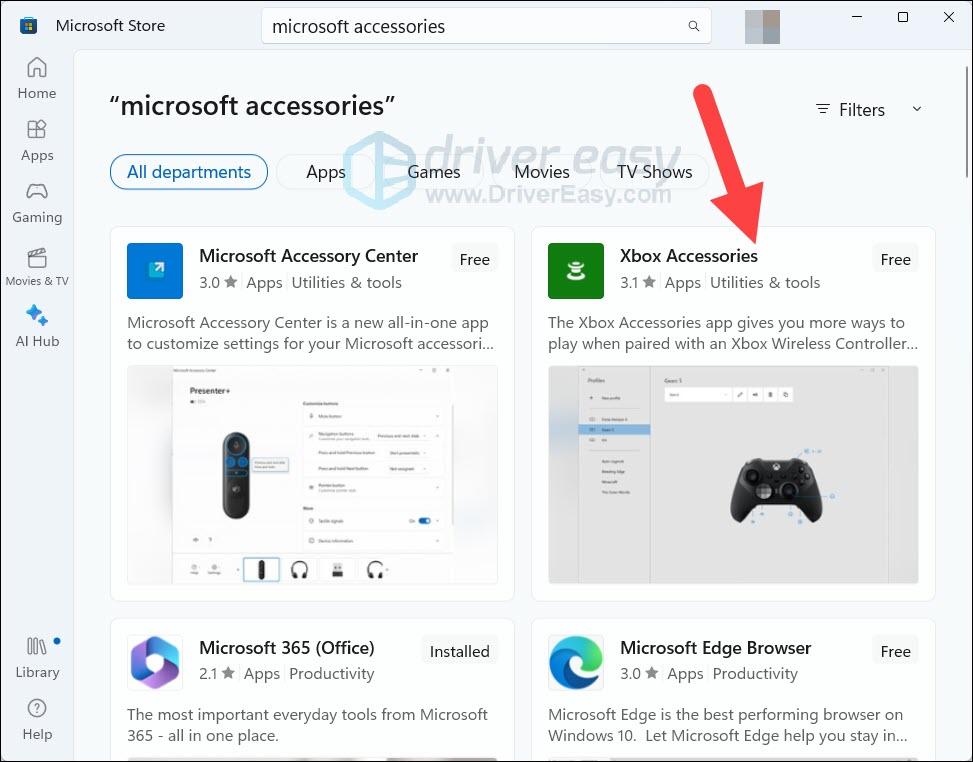
3) Jalankan aplikasi, ia secara automatik mengesan pengawal Microsoft yang disambungkan ke PC anda.
4) Ikut arahan untuk mengemas kini pengawal.
5) Mainkan Diablo 4 dan semak sama ada anda telah ranap atau tidak.
Betulkan 3 – Tukar tetapan permainan
Pembetulan ini telah berjaya untuk sesetengah pengguna: menukar tetapan ini dan mereka tidak pernah mengalami gagap atau ranap lagi.
1) Dalam Diablo 4, keluar dari sesi permainan semasa anda.
2) Tekan kekunci ESC untuk membuka Permainan Mene. Kemudian klik pada PILIHAN .
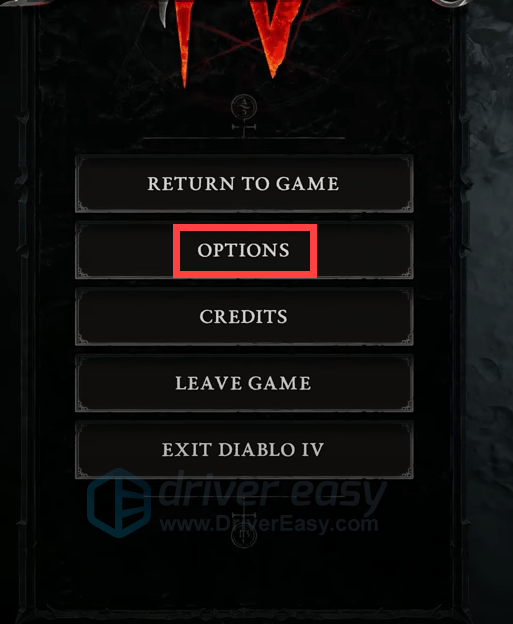
2) Di bawah Grafik tab, dalam Prestasi bahagian, pastikan NVIDIA DLSS TIDAK ditetapkan kepada DLAA (apa-apa sahaja kecuali DLAA). Dan lumpuhkan Kependaman Rendah Refleks NVIDIA .

3) Dalam Kualiti bahagian, Set Kualiti Bayangan dan Kualiti SSAO kepada Mid.

4) Beralih ke sosial tab. Hanya nyahtanda Main Merentas Rangkaian .
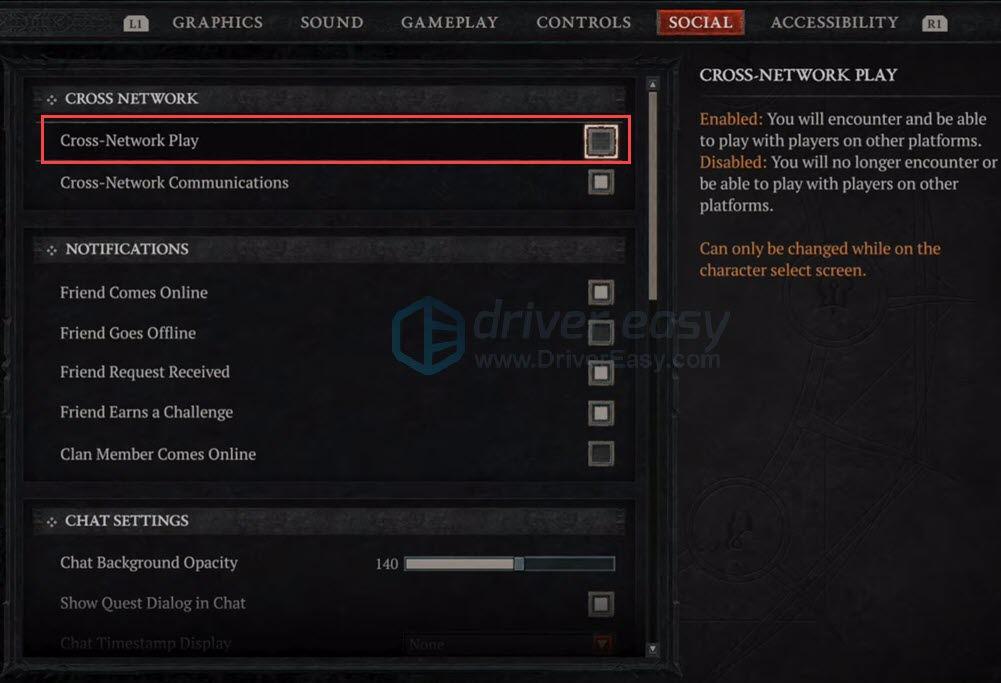
5) Simpan perubahan dan kembali ke permainan, semak jika permainan akan ranap lagi.
Betulkan 4 – Alih keluar overclocking
Overclocking boleh meningkatkan komponen untuk mempercepatkan prestasinya, tetapi ia juga boleh menjadi punca ranap permainan. Sesetengah pemain melaporkan bahawa overclock adalah punca masalah ranap Diablo 4, oleh itu, alih keluar jam overclock (jika anda overclock) untuk melihat sama ada ia membetulkan isu untuk anda.
Untuk mengalih keluar overclocking, anda mesti menetapkan semula BIOS kepada lalai. Ini caranya:
Betulkan 5 – Tutup atau nyahpasang apl konflik
Blizzard mencadangkan pemain menutup semua aplikasi lain semasa bermain Diablo 4 untuk menyelesaikan konflik aplikasi dan membebaskan sumber. Dan terdapat pemain yang melaporkan beberapa perisian yang bercanggah dengan Diablo 4.
Jika anda mempunyai Enjin Kertas Dinding, Razer Connect, pek tekstur HD atau perisian lain yang melonjak naik apabila anda bermain Diablo 4, lumpuhkannya dan semak sama ada permainan akan ranap semula.
1) Klik kanan pada bar tugas dan pilih Pengurus Tugas.
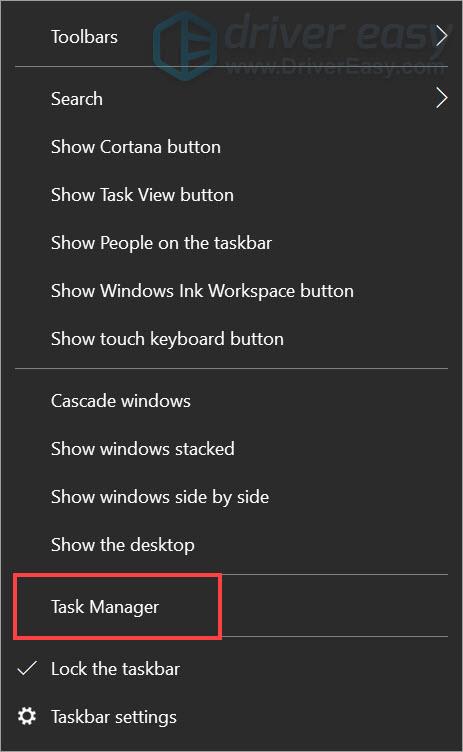
2) Semak aplikasi yang menggunakan sejumlah besar CPU/Memori.
3) Klik kanan pada apl yang mencurigakan dan pilih Tamatkan tugas.
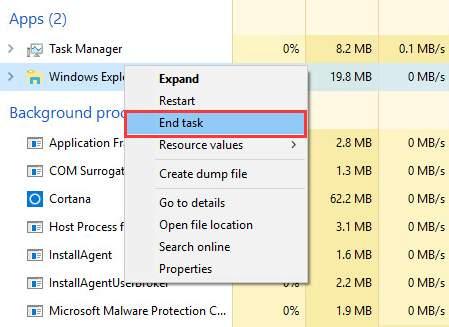
Betulkan 6 – Kemas kini sistem pengendalian
Sistem pengendalian yang lapuk boleh menyebabkan ralat asas, termasuk ranap permainan. Terdapat pemain yang membetulkan Diablo 4 ranap dengan menaik taraf sistem pengendalian mereka.
Betulkan 7 - Membaiki fail sistem
Fail sistem yang rosak dan hilang juga boleh menyebabkan ranap permainan. Dalam kes ini, mengimbas dan membaiki fail sistem yang rosak adalah penting. Melindungi ialah alat yang komprehensif dan automatik untuk melakukan kerja untuk anda. Ia disesuaikan dengan sistem Windows dan sepenuhnya peribadi, automatik dan selamat.
Pembetulan ranap Diablo 4 untuk PS5/Xbox
Ramai pemain PS5 dan Xbox mengatakan bahawa mereka telah mengalami ranap yang berterusan. Mereka perlu memulakan semula permainan selepas setiap penjara bawah tanah yang menjengkelkan. Memulakan semula berfungsi untuk PS5, tetapi itu bukan pembetulan kekal.
Betulkan 1 – Kosongkan storan
Jika storan anda hampir penuh, anda boleh mengosongkan sedikit ruang dan melihat sama ada ia membantu. Storan penuh mungkin menjadi punca permainan ranap.
Anda boleh memadam atau mengalih keluar data ke ruang storan lain, tetapi lebih baik meninggalkan lebih daripada separuh storan di dalam pemacu storan lanjutan .
Betulkan 2 – Lumpuhkan main silang
Sama seperti PC, melumpuhkan Cross-Network Play pada PS5 juga membantu mengakibatkan ranap sistem.
1) PADA konsol anda, tekan butang Mula pada pengawal anda untuk membuka menu Permainan.
2) Ketik butang Pilihan.
3) Pergi ke tab Sosial.
4) Nyahtanda Main Cross-Rangkaian dan kemudian mulakan semula permainan. Semak sama ada ia membetulkan masalah anda.
Itu sahaja tentang cara menyelesaikan masalah ranap Diablo 4. Harap siaran ini telah menyelesaikan masalah anda dan membolehkan anda kembali bermain semula.








![[Betulkan] MLB Isu Pelayan 21](https://letmeknow.ch/img/program-issues/69/mlb-show-21-server-issue.jpg)
![[Betulkan] Ralat Kemas kini Windows 10 0x80070541](https://letmeknow.ch/img/common-errors/45/windows-10-update-error-0x80070541.png)
![[Tetap] rtkvhd64.sys Ralat Kematian Skrin Biru](https://letmeknow.ch/img/knowledge-base/FF/fixed-rtkvhd64-sys-blue-screen-of-death-error-1.png)


